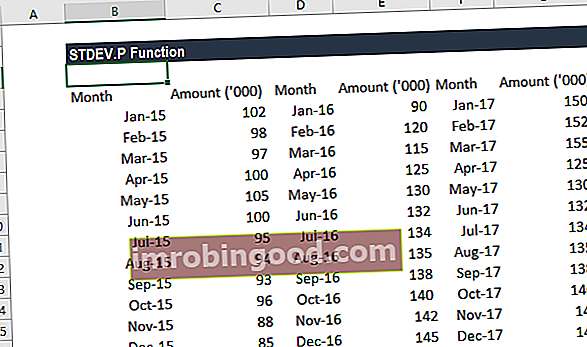Funkce LEFT je zařazena do kategorie Excel TEXT funkce Funkce Seznam nejdůležitějších funkcí aplikace Excel pro finanční analytiky. Tento podváděcí list pokrývá stovky funkcí, které je důležité znát jako analytik aplikace Excel. Funkce vrátí zadaný počet znaků od začátku daného textového řetězce.
Ve finanční analýze Popis pracovní pozice finančního analytika Níže uvedený popis pracovní pozice finančního analytika poskytuje typický příklad všech dovedností, vzdělání a zkušeností potřebných k získání pozice analytika v bance, instituci nebo korporaci. Provádějte finanční prognózy, vykazování a sledování provozních metrik, analyzujte finanční data, vytvářejte finanční modely, funkce LEFT může být užitečná, pokud chceme extrahovat znaky z levé strany textu. Obecně se používá jeho kombinací s dalšími funkcemi, jako je VALUE, SUM, COUNT, DATE, DAY atd.
Vzorec
= VLEVO (text, [num_chars])
Funkce LEFT používá následující argumenty:
- Text (povinný argument) - Toto je původní textový řetězec.
- Num_chars (nepovinný argument) - Určuje počet znaků, které mají být vráceny od začátku daného textu. Jedná se o počet znaků, které se mají extrahovat, počínaje od levé strany textu. Pokud argument vynecháme, použije se výchozí hodnota 1.
Jak používat funkci LEFT v aplikaci Excel?
Jako funkce listu lze LEFT zadat jako součást vzorce v buňce listu. Abychom pochopili použití této funkce, zvažte příklad:
Příklad 1
Předpokládejme, že chceme z níže uvedených údajů extrahovat určité znaky:
- 84111-10001
- 91-98123-45632
- Původní text
Výsledky v aplikaci Excel jsou uvedeny na následujícím snímku obrazovky:

Příklad 2
Funkce LEFT vždy vrací textový řetězec, i když obsahuje číslice a vypadá jako číslo. To je důležité, pokud chceme použít výsledek funkce v rámci jiných funkcí nebo vzorců.
Pomocí funkce HODNOTA můžeme zajistit, aby byl zachován formát čísla a výsledek nebyl převeden na text.
Předpokládejme, že chceme oddělit čísla od níže uvedených údajů:

Chceme extrahovat první 3 znaky, tedy čísla. Vzorec, který se má použít, bude = HODNOTA (VLEVO (B5,3)) Jak je ukázáno níže:

Získáváme výsledky níže:

Jak vidíme na výše uvedeném snímku obrazovky, čísla ve sloupci B získaná pomocí vzorce VALUE LEFT jsou v buňkách vpravo, na rozdíl od textu zarovnaného doleva ve sloupci A. Protože Excel rozpoznává výstup jako čísla, můžeme provést SUM nebo PRŮMĚRNÉ operace s hodnotami, vyhledejte minimální a maximální hodnotu nebo proveďte jiné výpočty.
Několik věcí, které byste si měli pamatovat o LEVÉ funkci:
- #HODNOTA! error - Nastane, pokud je daný argument [num_chars] menší než 0.
- Data jsou uložena v aplikaci Excel jako čísla a je to pouze formátování buněk, díky nimž se v naší tabulce zobrazí jako data. Pokud se tedy pokusíme použít funkci LEFT k datu, vrátí počáteční znaky čísla, které toto datum představuje.
Například 01.01.1980 je reprezentováno číslem 29221, takže použití funkce LEFT na buňku obsahující datum 01.01.1980 (a požadující vrácení 3 znaků) bude mít za následek vrácenou hodnotu „292. “ Pokud chceme v datech používat LEVÉ, můžeme je kombinovat s funkcemi DEN, DATUM, MĚSÍC nebo ROK. V opačném případě můžeme buňky obsahující data převést na text pomocí nástroje Excel Text na sloupce.
Kliknutím sem stáhnete ukázkový soubor aplikace Excel
Dodatečné zdroje
Děkujeme, že jste si přečetli finančního průvodce důležitými funkcemi aplikace Excel! Tím, že si uděláte čas na osvojení a zvládnutí těchto funkcí, výrazně urychlíte svou finanční analýzu. Další informace najdete v těchto dalších finančních zdrojích:
- Funkce aplikace Excel pro finance Excel pro finance Tento průvodce Excel pro finance vás naučí 10 nejlepších vzorců a funkcí, které musíte znát, abyste byli skvělým finančním analytikem v aplikaci Excel. Tato příručka obsahuje příklady, snímky obrazovky a podrobné pokyny. Nakonec si stáhněte bezplatnou šablonu aplikace Excel, která obsahuje všechny finanční funkce obsažené v tomto kurzu
- Kurz vzorců pro Excel
- Pokročilé vzorce aplikace Excel, které musíte znát Pokročilé vzorce aplikace Excel, které musíte znát Tyto pokročilé vzorce aplikace Excel jsou důležité pro znalost a posune vaše dovednosti v oblasti finanční analýzy na další úroveň. Pokročilé funkce aplikace Excel, které musíte znát. Naučte se 10 nejlepších vzorců aplikace Excel, které každý finanční analytik světové úrovně pravidelně používá. Tyto dovednosti zlepší vaši tabulkovou práci v jakékoli kariéře
- Zkratky aplikace Excel pro PC a Mac Zkratky aplikace Excel PC Zkratky aplikace Excel pro Mac - Seznam nejdůležitějších a nejběžnějších zkratek pro MS Excel pro uživatele PC a Mac, finance, účetní profese. Klávesové zkratky zrychlují vaše dovednosti v oblasti modelování a šetří čas. Naučte se úpravy, formátování, navigaci, pás karet, vkládání speciálních, manipulaci s daty, úpravy vzorců a buněk a další zkratky